

Uživatelé často klávesnici nepřikládají velký význam a kupují ji na zbytkové bázi. Tato pozice má logiku: pokud je vstupní zařízení potřeba výhradně pro provoz, pak jakékoli zařízení udělá. Stačí však jednou pracovat s vysoce kvalitní klávesnicí, abychom pochopili, že mezi zařízeními je rozdíl.
Pravidla výběru
První otázka, na kterou je třeba odpovědět, je, pro jaké účely se bude klávesnice používat. Co děláš nejčastěji u počítače? Přehrávejte, tiskněte, poslouchejte hudbu - typ zařízení je vybrán pro konkrétní úkoly. K dispozici jsou následující možnosti:
- Klasická klávesnice je běžné vstupní zařízení, které nemá žádné další bloky kláves.
- Hraní - zaměřené na hráče, má proto další funkční přizpůsobitelné klávesy, pogumovaný povrch často používaných tlačítek, opěrku zápěstí.
- Multimédia - klávesnice pro domácí použití, vybavená klávesami pro ovládání hlasitosti a spouštěním jednotlivých aplikací (video přehrávač, prohlížeč, audio přehrávač atd.).
- Ergonomické - klávesnice pro lidi, kteří zvládli metodu slepého psaní. Skvělé pro rychlé psaní, protože jeho plátno je rozděleno na dvě části, umístěné pod úhlem k sobě.
- Kompaktní (pro mediální centra nebo notebooky) - zařízení pro ovládání „inteligentních televizorů“. Obvykle je vybaven touchpadem, proto jej lze použít jako náhradu za standardní vstupní zařízení na notebooku.
Druhým důležitým bodem je připojovací rozhraní. Je nepravděpodobné, že v obchodě nyní najdete klávesnici s rozhraním PS / 2, takže pokud vyberete kabelové zařízení, bude připojeno přes port USB.

Bezdrátové modely pracují prostřednictvím Bluetooth nebo rádiového kanálu. Spolu se zařízením je součástí soupravy přijímač, který se připojuje k portu USB počítače. Hlavní nevýhodou bezdrátového zařízení je potřeba dalšího napájení, takže často budete muset vyměnit baterie.

Navíc rádio pracuje na stejné frekvenci jako Wi-Fi, v důsledku čehož někdy dochází k selhání komunikace. Obzvláště často takové problémy vznikají při provozu levných bezdrátových zařízení.
Klíčový design
Klávesnice je rozdělena do několika typů z jednoho dalšího důvodu - konstrukce kláves. Lze rozlišit následující typy:
- Membrána - vysoké klíče, ochrana proti vniknutí vlhkosti a různým zbytkům.
- Nůžky - design, který se běžně používá v notebookech. Nízké klávesy pro rychlé psaní.
- Mechanický - vypadá stejně jako membránová klávesnice, ale není chráněn před nečistotami vstupujícími do pouzdra.
Není třeba si pamatovat tato jména - doporučuje se zvolit design klávesnice a stisk klávesy empiricky vyzkoušením různých modelů dotykem. Proto je lepší koupit klávesnici v běžném obchodě, nikoli přes internet.

Při testování klávesnice v obchodě věnujte pozornost tomu, zda jsou vaše ruce pohodlné. Pokud existuje opěrka na zápěstí, stacionární nebo odnímatelná, vaše ruce budou méně unavené.
Další klíče a funkce
Pokud sledujete multimediální nebo herní zařízení, věnujte pozornost dalším klíčům. Nezáleží na množství, ale funkčnosti. Pokud pracujete se zvukovými soubory nebo neustále posloucháte hudbu, ujistěte se, že existují tlačítka pro ovládání přehrávání a změnu úrovně hlasitosti.

U některých modelů multimediálních klávesnic je pod tlačítky celý blok pro ovládání prohlížeče. Návrat na předchozí stránku, aktualizace, uzavření, spuštění vyhledávání - uživatelé obvykle všechny tyto funkce vykonávají pomocí myši, takže speciální klávesy prohlížeče jsou prakticky zbytečné.
Naproti tomu jednotlivá tlačítka spouštění aplikací se mohou hodit. Word, Kalkulačka, Excel - pokud neustále pracujete s kancelářskými aplikacemi, pak si rychle zvykněte na jejich zapnutí z klávesnice.
Pokud jde o herní klávesnice, je třeba věnovat pozornost programovatelným tlačítkům. Jsou jim přiřazeny určité klávesové zkratky, které vám umožňují rychle aplikovat určité dovednosti ve hře (například kombinace)..

Každý uživatel si vybírá různé další funkce, jako je touchpad, vestavěný rozbočovač USB, podsvícení kláves a zvukové porty. Pokud například dotykový panel pravděpodobně nebude v počítači užitečný, může podsvícení nebo zvukové konektory práci trochu zpříjemnit..
Virtuální (dotyková) klávesnice
Fyzická vstupní zařízení nebudou brzy v historii, ale musíme připustit, že senzor zachycuje digitální svět a vybízí uživatele k ovládání smartphonů, tabletů, notebooků a zařízení all-in-one jediným prstem..
I když máte běžný počítač, můžete místo fyzické klávesnice použít virtuální vstupní zařízení. Tato funkce je k dispozici v systému Windows XP a ve všech následujících verzích. Jejich klávesnice na obrazovce jsou k dispozici v systémech Linux a Mac OS.
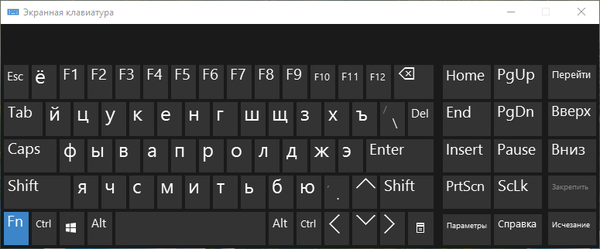
V systému Windows XP a „sedm“ najdete klávesnici na obrazovce v nabídce „Start“ v části „Speciální programy“. V systémech Windows 8 a Windows 10 lze na panel oznámení přidat dotykovou klávesnici.
Postup pro práci s virtuálním vstupním zařízením se neliší od interakce s fyzickým zařízením. Pokud obrazovka nepodporuje dotykový vstup, stisknou se klávesy levým tlačítkem myši.
Klávesnice na obrazovce (při absenci dotykového vstupu) je spíše nouzovým nástrojem, který vám pomůže rychle zadat informace, které potřebujete, když dojde k selhání fyzického zařízení. Pokud displej podporuje dotykový vstup, není třeba připojovat konvenční klávesnici.
Materiál byl připraven veliteli servisního střediska Run.RF
Přeji vám krásný den!











